 thoikhoabieu.online
thoikhoabieu.online
- Tự động xếp TKB
- Tùy chỉnh các ràng buộc tham gia vào xếp TKB (chọn/bỏ ràng buộc, điều chỉnh mức độ ưu tiên của các ràng buộc bằng cách điều chỉnh điểm của ràng buộc đó)
- Dừng chương trình khi cần thiết
- Tiếp tục chương trình nếu thấy TKB chưa hợp lý
- Tác động để định hướng chương trình xếp theo ý muốn trong lúc chương trình đang chạy.
- Cố định các tiết khi chương trình đang chạy (các tiết cố được cố định sẽ không bị đổi chỗ)
- Xem TKB của lớp, của GV, của phòng học khi chương trình đang chạy.
- Xem số lượng và chi tiết các ràng buộc còn đang bị vi phạm, chưa giải quyết được trong lúc chường trình đang chạy.
- Xem TKB của GV, lớp, phòng học để thuận tiện trong việc quan sát để tinh chỉnh lại TKB.
- Đưa ra gợi ý các tiết có thể thay đổi được cho 1 tiết được chọn cần đổi. Có thể chọn tiết cần đổi ở bất kì loại TKB nào (TKB trường, lớp, GV, phòng học).
- Đổi 2 tiết được chọn cho nhau (không cần nhập thủ công, chỉ cần click chuột hoặc kéo thả chuột).
Xem các loại TKB: TKB trường, TKB của các giáo viên, TKB các lớp, TKB các phòng học, TKB các tổ chuyên môn
- Có thể chọn cho hiển thị 1 hoặc nhiều TKB, thuận tiện trong việc quan sát, đánh giá TKB.
- Quản lý việc tải TKB xuống để in.
- Dữ liệu sẽ được xuất ra 1 file excel, chứa các loại TKB.
- Có thể chọn dữ liệu tải xuống theo ý của bạn.
- Gồm các chức năng khai báo dữ liệu để xếp TKB (DS lớp, DS GV, môn học, buổi học, phân công chuyên môn....)
- Các dữ liệu chỉ cần khai báo 1 lần, được lưu lại trong hệ thống
- Có thể chỉnh sửa, cập nhật lại dữ liệu khi có sự thay đổi
- Có thể sử dụng TKB mà bạn có trong file excel để upload lên thay cho việc nhập trực tiếp dữ liệu trên hệ thống (chương trình sẽ tự động cập nhật danh sách môn học, danh sách giáo viên, phân công chuyên môn của giáo viên từ TKB trong file excel).
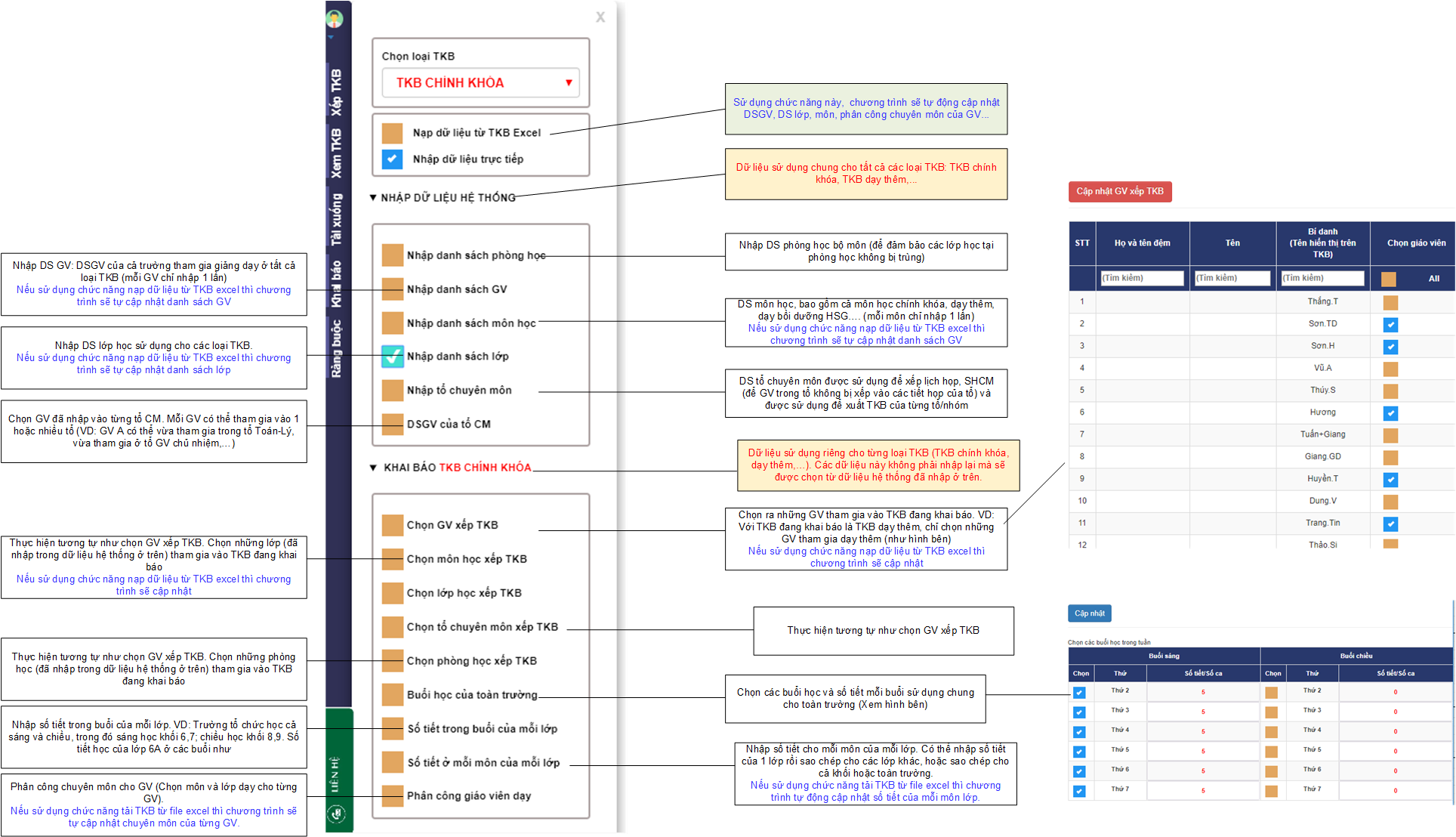
- Ràng buộc tiết học: Tiết cố định (VD: tiết sinh hoạt, tiết chào cờ,....)
- Ràng buộc môn học:
+ Tiết tránh của môn học (VD: TD không xếp vào tiết 5 buổi sáng, tiết 1 buổi chiều; ....)
+ Số tiết tối đa của môn học trong 1 buổi học
+ Cặp tiết của môn học bắt buộc phải liền nhau: VD môn Ngữ văn phải có 2 tiết buộc phải liền nhau....
+ Môn học ưu tiên xếp 2 tiết liền nhau (VD: Ưu tiên xếp 2 tiết của môn Toán liền nhau trong buổi,...)
+ Xếp các tiết của môn trong buổi phải liền nhau (VD: Nếu bạn cho phép môn Toán được học tối đa 2 tiết/buổi thì các tiết Toán trong cùng buổi của lớp phải liền nhau để thuận tiện cho GV dạy).
- Ràng buộc giáo viên:
+ Cho phép giáo viên có ngày nghỉ trong tuần (khai báo số ngày nghỉ, có được nghỉ vượt quá số ngày nghỉ đó không)
+ Đăng ký ngày nghỉ của giáo viên (nếu cần)
+ Đăng ký tiết nghỉ của giáo viên (VD: Giáo viên không dạy vào tiết 1 buổi sáng)
- Ràng buộc của tổ/nhóm
+ Mỗi giáo viên có thể tham gia vào 1 hoặc nhiều tổ nhóm (VD GV A có thể tham gia vào tổ Toán và tổ GVCN.....)
+ Mỗi tổ/nhóm có thể đăng ký họp trong 1 hoặc nhiều tiết hoặc cả buổi. GV trong tổ/nhóm sẽ không dạy vào các tiết họp của tổ/nhóm.
- Ràng buộc phòng học:
+ Chỉ khai báo các phòng học bộ môn (phòng học có nhiều lớp học ở các tiết khác nhau)
+ Có thể có nhiều phòng bộ môn dạy cùng 1 môn (VD: môn Vật lí có thể có 1 phòng, hoặc 2 phòng,....)
+ Có thể 1 phòng bộ môn dạy nhiều môn (VD: phòng Vật lí có thể dạy môn Vật lí và môn Công nghệ,....)
+ Việc lớp nào học ở phòng bộ môn nào là do bạn quyết định.
+ Khi xếp TKB sẽ tránh các tiết học ở phòng bộ môn bị trùng nhau.
Ngoài các ràng buộc nói trên, còn có những ràng buộc khác mà chương trình sẽ thực hiện mà bạn không cần khai báo. VD: khi xếp TKB, tránh buổi học của GV chỉ có 1 tiết; tránh GV có 2, 3 tiết trống trong buổi, GV không được trùng tiết,.....
Thực hiện nhận dữ liệu từ file excel sẽ giúp bạn giảm rất nhiều thời gian khai báo dữ liệu (việc khai báo khi đó chỉ cần vài phút).
Dữ liệu tải lên từ file excel sẽ được cập nhật vào hệ thống bao gồm: Danh sách giáo viên, danh sách lớp học, danh sách môn học, số tiết của mỗi môn, phân công giáo viên dạy.
Điều kiện để thực hiện được là bạn phải có file excel chứa TKB của nhà trường phù hợp với 1 trong 2 mẫu mà chương trình quy định (xem mẫu bên dưới)
Xem loại TKB có Môn, GV chung một cột
Xem loại TKB có Môn, GV riêng 2 một cột
Tải file excel chứa TKB lên: Click vào nút "+ Tải File excel chứa TKB"
Chọn sheet chứa TKB từ danh sách các sheet trong file excel
Khai báo vùng chứa dữ liệu TKB: Tên cột đầu (cột chứa dữ liệu của lớp đầu tiên), dòng đầu (dòng tiêu đề tên lớp), cột cuối (cột chứa dữ liệu của lớp cuối cùng), dòng cuối (dòng cuối cùng của TKB). Hãy click vào xem mẫu ở trên để hiểu rõ hơn
Khai báo loại TKB (loại có tên môn và lớp trong cùng 1 ô hay ở 2 ô khác nhau). Hãy click vào xem mẫu ở trên để hiểu rõ hơn
Load dữ liệu từ file excel: Click vào nút "Load dữ liệu".
Xem và kiểm tra các loại danh sách: DSGV, DS lớp, số tiết môn học, PCCM (click vào các nút tương ứng).
Cập nhật dữ liệu vào hệ thống. Lưu ý: Nếu dữ liệu nào đã có trong hệ thống thì chương trình sẽ bỏ qua, không cập nhật lại
Load lại trang (bấm phím F5) và vào từng danh sách để chỉnh sửa lại (nếu cần)
Có thể khai báo dữ liệu trực tiếp bằng cách nhập mới dữ liệu hoặc sửa dữ liệu ngay trên trang web. Các dữ liệu bao gồm:
- Danh sách giáo viên
- Danh sách lớp học
- Danh sách môn học
- Danh sách phòng học bộ môn (để xếp các tiết ở phòng bộ môn không bị trùng)
- Danh sách tổ chuyên môn (để xếp tiết họp của tổ CM và xuất TKB của tổ CM)
- Khai báo số tiết học của từng buổi học của trường (mặc định mỗi buổi 5 tiết)
- Khai báo số tiết học của từng lớp ở mỗi buổi học (mặc định mỗi buổi 5 tiết)
- Phân công chuyên môn cho từng giáo viên
- Các ràng buộc: tiết cố định, cặp tiết liền nhau, ngày nghỉ của GV, tiết nghỉ của GV,.... (nếu có)
Chọn chức năng tải dữ liệu từ excel: Chọn "Nạp dữ liệu từ TKB Excel" trong thanh điều khiển
Tải file excel chứa TKB lên: Click vào nút "+ Tải File excel chứa TKB"
Có thể sử dụng phần mềm để xếp nhiều loại TKB khác nhau như: TKB chính khóa, TKB dạy thêm, TKB BDHSG, hoặc có thể kết hợp các loại TKB đó với nhau...
Các dữ liệu dùng chung cho các loại TKB nói trên được đưa vào dữ liệu hệ thống. Bạn chỉ cần khai báo 1 lần duy nhất. Dữ liệu hệ thống bao gồm: DS giáo viên, DS lớp, DS môn học, DS phòng học bộ môn, DS tổ chuyên môn
Để sử dụng dữ liệu hệ thống cho mỗi loại TKB, bạn chỉ cần chọn (tick) dữ liệu cần sử dụng cho TKB đó mà không cần phải nhập lại dữ liệu (thực hiện rất nhanh).
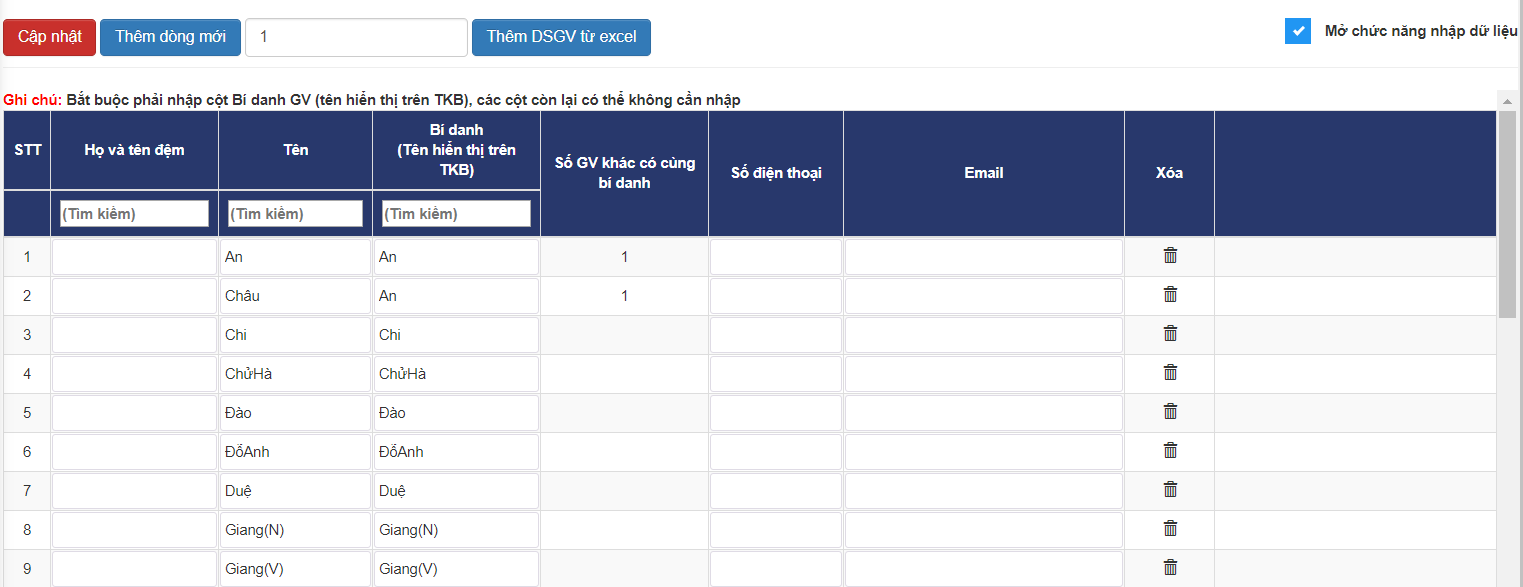
+ Tạo giáo viên mới, nhập số dòng cần thêm tương ứng với số giáo viên thêm mới, sau đó nhập trực tiếp thông tin giáo viên vào các dòng vừa tạo, cuối cùng click nút "Cập nhật"
+ Sửa thông tin giáo viên: Sửa trực tiếp vào danh sách, rồi click nút "Cập nhật"
Mỗi giáo viên phải có 1 bí danh duy nhất, đó chính là tên hiển thị trên TKB và dùng để phân biệt với GV khác. Nếu bí danh của GV trùng với GV khác thì sẽ hiển thị trong cột "Số GV khác có cùng bí danh" (VD: Giáo viên An và Châu có cùng bí danh là An như trong hình trên)
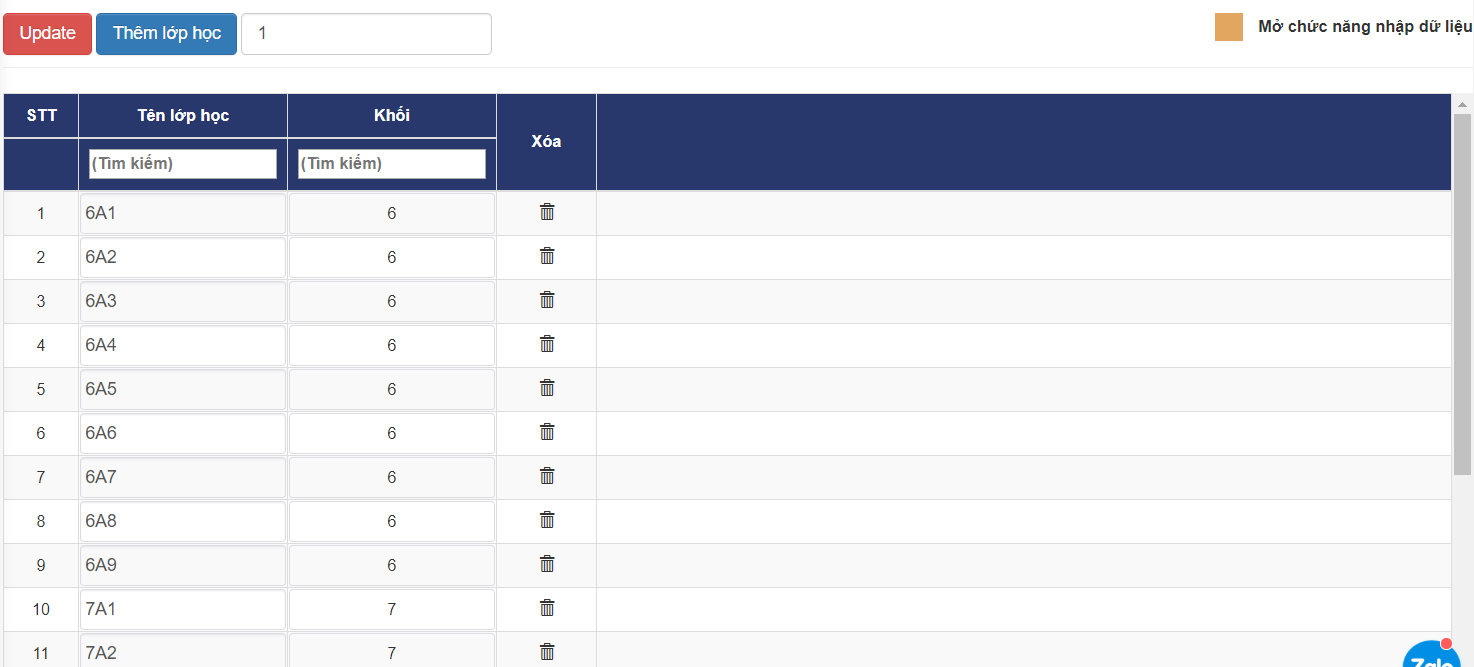
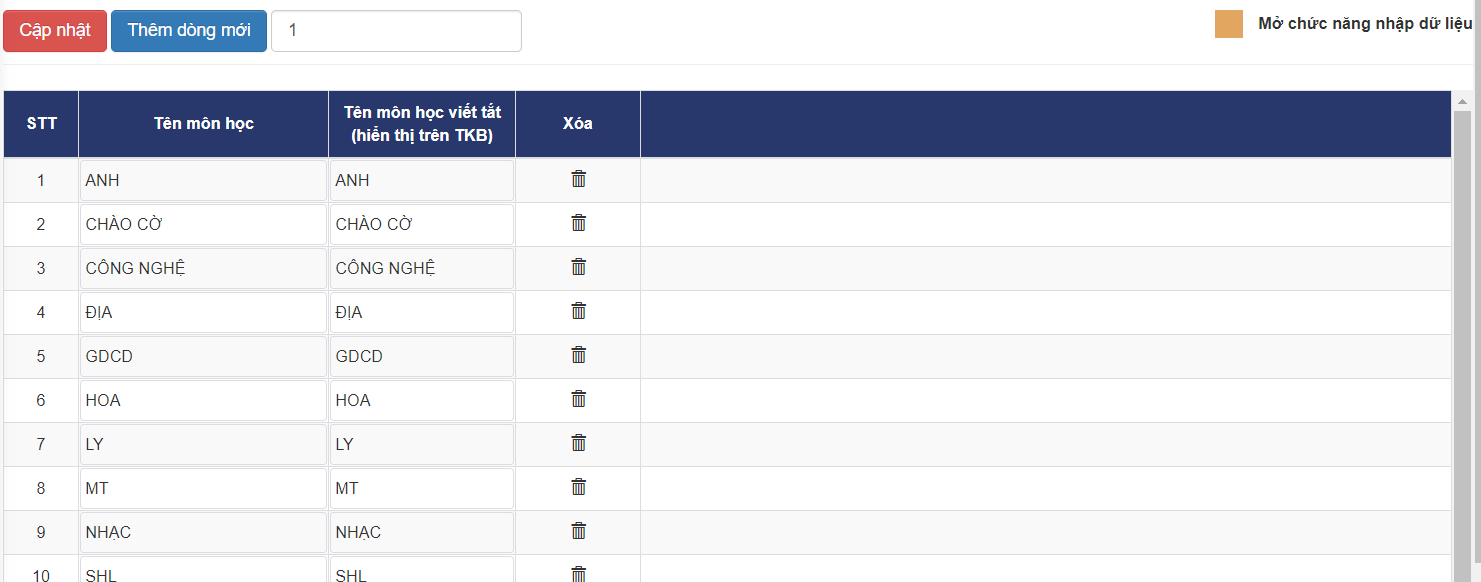
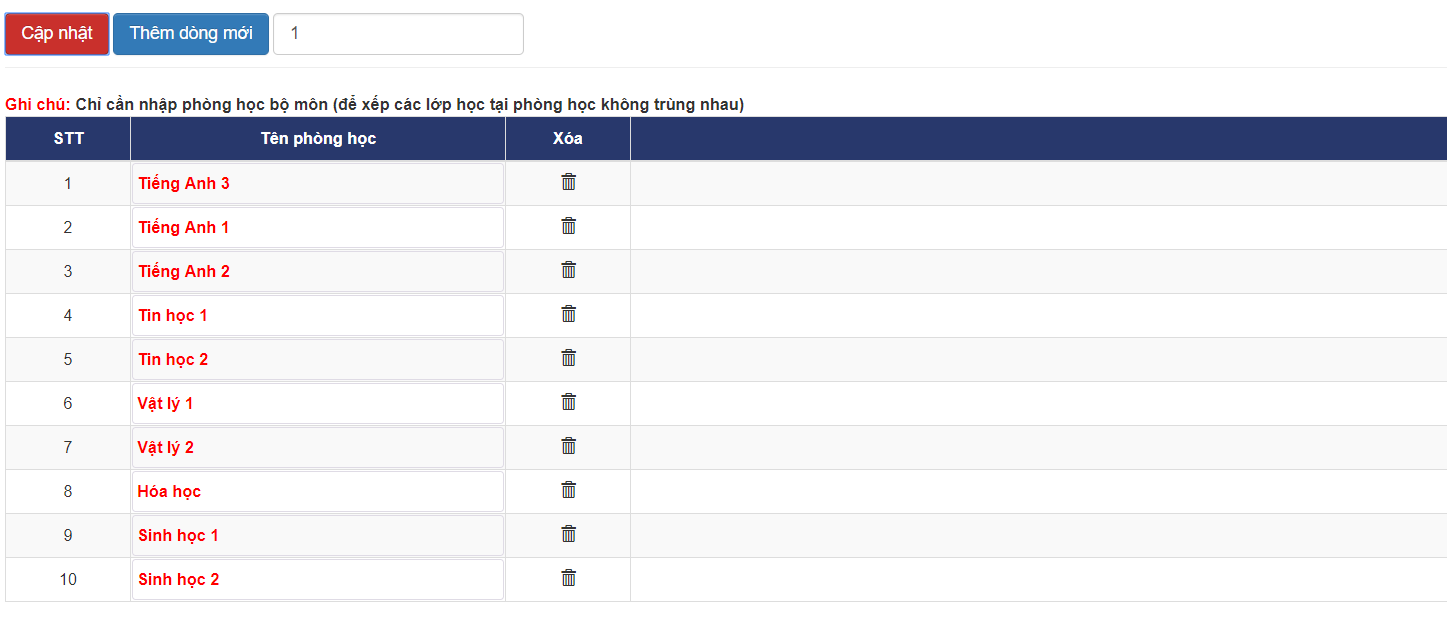
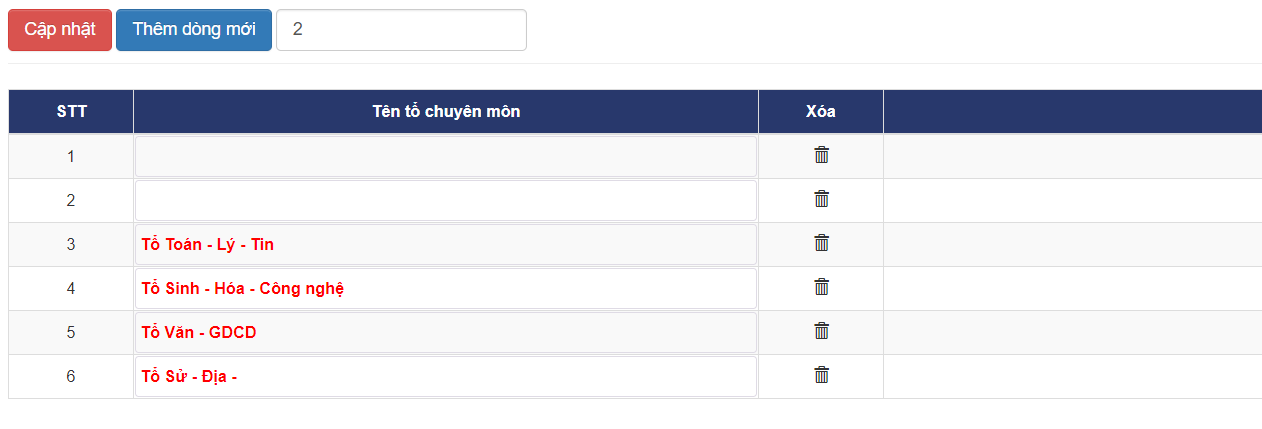
+ Chọn tổ chuyên môn, sau đó click vào các giáo viên cần gán vào tổ chuyên môn đã chọn, chọn mức ràng buộc cho mỗi giáo viên (có 3 mức ràng buộc, mức ràng buộc càng cao thì giáo viên đó càng được ưu tiên tránh tiết họp của tổ chuyên môn)
+ Lưu ý: Một giáo viên có thể tham gia vào nhiều tổ chuyên môn khác nhau
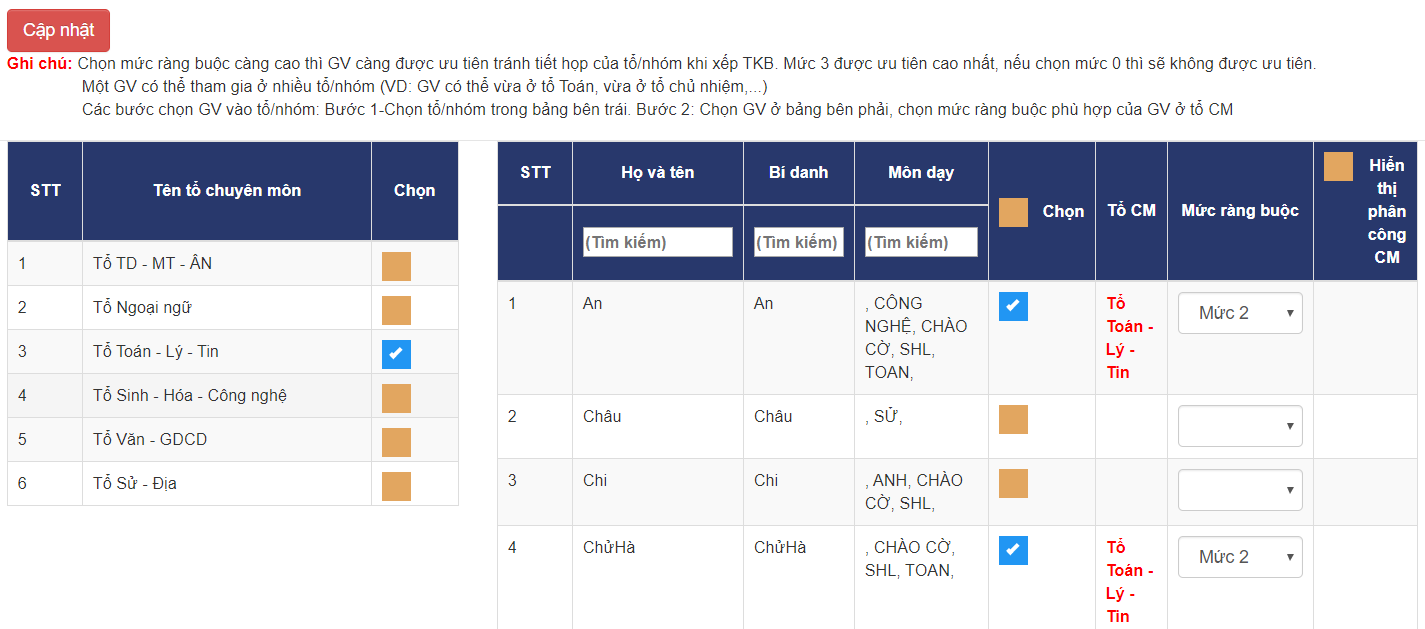
Các dữ liệu chọn từ dữ liệu hệ thống để dùng cho thời khóa biểu đang được khai báo, bao gồm: Danh sách giáo viên, danh sách môn học, danh sách lớp học, danh sách tổ chuyên môn, danh sách phòng học.
Click vào menu "Chọn giáo viên xếp TKB", khi đó sẽ hiển thị danh sách giáo viên đã có trong dữ liệu hệ thống. Bạn chỉ cần chọn những giáo viên tham gia vào TKB đang khai báo.
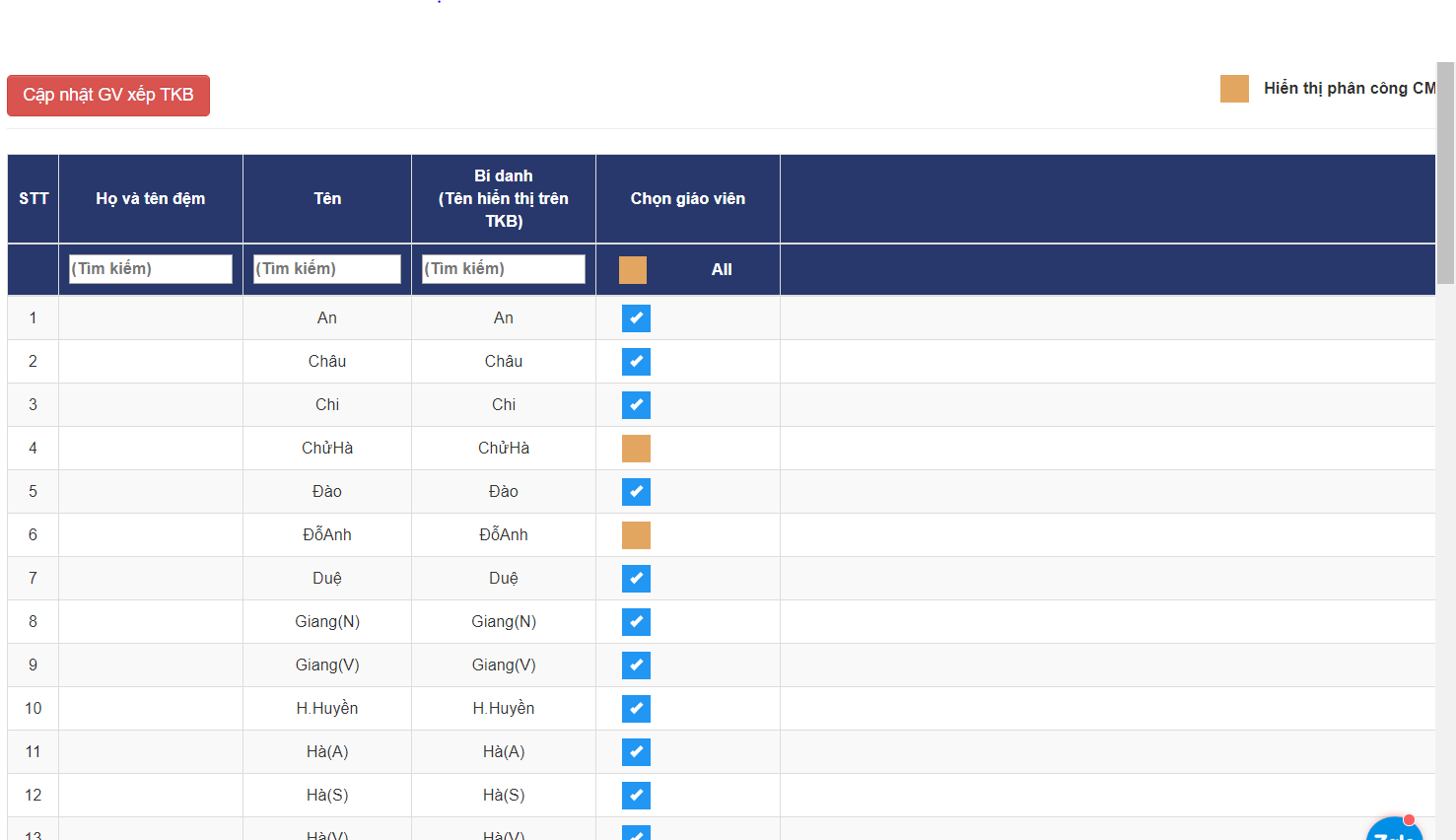
Thực hiện tương tự như chọn giáo viên
Thực hiện tương tự như chọn giáo viên
Thực hiện tương tự như chọn giáo viên
Thực hiện tương tự như chọn giáo viên
- Click vào menu "Buổi học của toàn trường", khi đó sẽ hiển thị danh sách gồm 6 buổi sáng và 6 buổi chiều từ thứ 2 đến thứ 7. Bạn hãy click chọn các buổi học theo TKB của trường bạn và sửa lại số tiết tương ứng (chương trình mặc định mỗi buổi có 5 tiết).
- Click vào menu "Số tiết trong buổi của mỗi lớp", khi đó sẽ hiển thị danh sách các lớp gồm mỗi hàng là 1 lớp, mỗi cột là 1 buổi học của trường. Bạn hãy khai báo số tiết mỗi buổi học của mỗi lớp bằng cách nhập vào ô tương ứng trong danh sách.
- Có thể thực hiện nhanh hơn bằng cách click vào nút "Gán số tiết mỗi buổi áp dụng cho tất cả các lớp" (VD: bạn gán cho tất cả các lớp đều học 5 tiết/buổi), sau đó sửa lại ở những buổi học có số tiết khác.
- Chương trình cũng hỗ trợ sao chép dữ liệu của 1 lớp cho 1 lớp khác hoặc cho cả khối hoặc cho toàn trường. Bạn chỉ cần nhập số tiết của 1 lớp sau đó chọn lớp hoặc khối hoặc chọn toàn trường và click vào nút "Thực hiện sao chép".
Chương trình được thiết kế để bạn thực hiện PCCM rất nhanh
Có thể phân công 1 môn ở 1 lớp cho 2 giáo viên dạy.
Các bước thực hiện phân công chuyên môn như sau
- Click vào menu "Phân công giáo viên dạy". Khi đó sẽ hiển thị danh sách giáo viên đã được chọn để xếp TKB
- Chọn GV cần phân công bằng cách click vào nút "PCCM" tương ứng.
- Chọn môn dạy (click vào môn trong DS môn)
- Chọn lớp dạy của môn học đang chọn bằng cách click vào lớp trong DS lớp.
Các tiết được khai báo ràng buộc tiết cố định sẽ không bị thay đổi khi chương trình thực hiện xếp TKB. Ví dụ: tiết chào cờ, tiết sinh hoạt (hoặc các tiết khác nếu bạn muốn)
- Để tạo mới tiết cố định: Click vào nút "Tạo mới", chọn loại tiết (tiết học hoặc tiết trống), lần lượt chọn môn, buổi học, tiết thứ (trong buổi), mức ràng buộc (có 3 mức, nên chọn mức 3 là mức ưu tiên cao nhất), chọn áp dụng cho toàn trường hay cho cả khối hay cho một số lớp cụ thể.
Các bước thực hiện: Chọn phòng học, chọn môn học, chọn các lớp cần áp dụng, cuối cùng cập nhật dữ liệu
Có thể cài đặt cho mỗi tổ chuyên môn họp ở 1 tiết hoặc nhiều tiết hoặc cả buổi.
Khi xếp TKB, chương trình sẽ không xếp các tiết của giáo viên ở tổ chuyên môn vào các tiết họp của tổ đó.
- Quy định số buổi được nghỉ cho từng giáo viên, có thể quy định cứng giáo viên được nghỉ bao nhiêu buổi hoặc không quá bao nhiêu buổi trong tuần
- Có thể quy định buổi học không cho giáo viên nào được nghỉ (Ví dụ quy định không giáo viên nào được nghỉ vào sáng thứ 2, để tất cả giáo viên phải đến chào cờ, khi đó chương trình sẽ xếp cho GV phải có tiết vào sáng thứ 2)
- Có thể đăng ký các ngày nghỉ cụ thể cho giáo viên. Ví dụ giáo viên A có thể đăng ký ngày nghỉ là sáng thứ 2, thứ 4 (Tuy nhiên nếu không cần thiết thì không nên đăng ký ngày nghỉ cụ thể để chương trình dễ xếp hơn)
- Có thể đăng ký các tiết nghỉ cụ thể cho giáo viên. Ví dụ giáo viên A có thể đăng ký nghỉ vào các tiết 5 buổi sáng thứ 2,3,5 (Tuy nhiên nếu không cần thiết thì không nên đăng ký ngày nghỉ cụ thể để chương trình dễ xếp hơn)
- Các tiết được khai báo là tiết tránh của môn thì khi xếp TKB, chương trình sẽ không xếp môn học vào các tiết đó. Ví dụ môn thể dục không xếp vào tiết 5 buổi sáng và tiết 1 buổi chiều.
Có thể cho phép môn học được học nhiều nhất là bao nhiêu tiết trong mỗi buổi học. Ví dụ môn Toán chỉ được học 1 tiết/buổi, môn Tiếng Anh được học 2 tiết/buổi.
Nếu quy định môn học được học chỉ được học 1 tiết/buổi nhưng nếu bạn khai báo môn đó có cặp tiết buộc phải liền nhau (ví dụ môn Ngữ văn khai học nhiều nhất là 1 tiết/buổi nhưng đồng thời khai phải có cặp tiết liền nhau) thì khi đó chương trình sẽ xếp có 1 cặp tiết liền nhau trong buổi (buổi học đó sẽ được học 2 tiết) còn các tiết còn lại chỉ được học 1 tiết trong buổi.
Bạn chỉ cần nhập số tiết vào ô tương ứng của môn, lớp cần áp dụng. Có thể thực hiện 1 lớp rồi sao chép cho các lớp khác hoặc cho cả khối hoặc cho cả trường.
Với những môn bạn khai báo được học từ 2 tiết/buổi trở lên, nếu chọn thêm ràng buộc này thì khi xếp TKB, chương trình sẽ cố gắng xếp các tiết của môn đó thành các cặp tiết và liền nhau trong buổi để tạo điều kiện thuận lợi cho giáo viên được giảng dạy.
Bạn chỉ cần click vào các môn, lớp cần áp dụng.
Các môn được khai báo có cặp tiết liền nhau (VD môn Ngữ văn) thì khi xếp TKB, chương trình sẽ xếp môn đó phải có 1 cặp tiết liền nhau. Có thể khai báo cặp tiết liền nhau xác định (ví dụ cặp tiết 1,2) hay cặp tiết bất kỳ
Chỉ những môn nào thực sự rất cần thiết bạn mới nên khai báo ràng buộc này để chương trình dễ xếp hơn
Ngoài các ràng buộc bạn khai báo ra, còn nhiều ràng buộc khác chương trình sẽ tự động xem xét khi xếp TKB, ví dụ như không xếp GV buổi chỉ có 1 tiết, không xếp GV có 2, 3 tiết trống trong buổi,...
- Mỗi TKB có những đặc điểm khác nhau, hệ thống ràng buộc khác nhau, mức độ ưu tiên ràng buộc cũng khác nhau (chẳng hạn TKB trường A có xếp tiết họp của tổ chuyên môn, yêu cầu mỗi giáo viên phải được nghỉ ít nhất 1 buổi, môn Văn, Toán, TD không bị xếp vào tiết 5.... nhưng TKB trường B không xếp tiết họp của tổ chuyên môn, giáo viên không nhất thiết được nghỉ buổi trong tuần, chỉ có môn TD không xếp vào tiết 5 còn môn Toán, Văn nên tránh tiết 5 (tức là có xét đến tránh tiết 5 nhưng mức độ ưu tiên thấp)
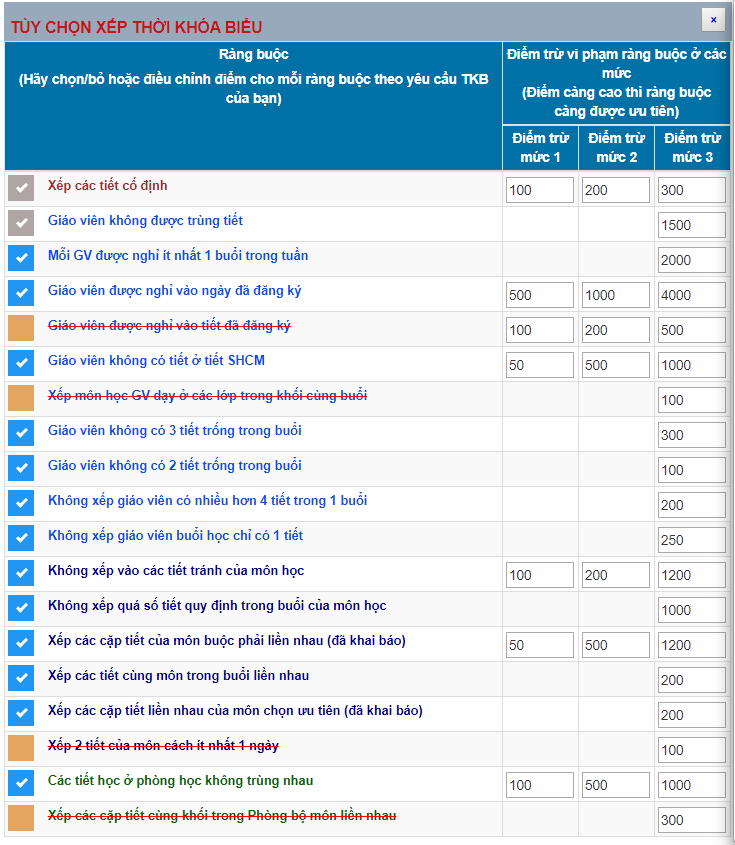
- Phần mềm TKB này được thiết kế theo hướng mở, bạn có thể tùy biến khai báo các tham số ràng buộc theo ý của bạn (ràng buộc nào cần, ràng buộc nào không cần, ràng buộc nào ưu tiên,....). Để làm điều này, hãy thực hiện như sau:
+ Click vào nút Tùy chỉnh ràng buộc
+ Chọn hoặc bỏ chọn những ràng buộc tham gia vào xếp TKB
+ Điều chỉnh điểm số của ràng buộc để chương trình xác định mức độ ưu tiên của ràng buộc trong việc xếp TKB. Cần lưu ý, nhiều ràng buộc có 3 mức độ đáp ứng việc lựa chọn linh động hơn.
Ví dụ, Bạn cài đặt 3 môn Văn, Toán, TD tránh xếp vào tiết 5. Trong đó môn TD theo quy định không được học Tiết 5 buổi sáng nên bạn nên đặt ở mức ràng buộc cao nhất (mức 3), điểm ràng buộc mặc định là 1200 điểm; còn 2 môn Văn, Toán có thể chọn mức ràng buộc là mức 2, điểm ràng buộc mặc định là 500 (bạn có thể điều chỉnh được điểm ràng buộc ở mỗi mức).
- Với cách thiết kế như trên, bạn luôn có thể can thiệp để chương trình xếp theo ý của bạn được. Chẳng hạn trong quá trình xếp, bạn thấy có 1 giáo viên bị trùng vào tiết họp, bạn có thể giải quyết bằng cách vào tùy chỉnh ràng buộc để nâng điểm số cho ràng buộc "Giáo viên không có tiết ở tiết SHCM" (chẳng hạn nâng điểm mức 3 từ 1000 điểm lên 3000 điểm).
+ Khai báo xong dữ liệu để xếp TKB: DS giáo viên, danh sách lớp học, môn học, phân công chuyên môn,.... (thực hiện trong mục khai báo dữ liệu)
+ Khai báo xong các ràng buộc: tiết cố định (VD: tiết sinh hoạt, tiết chào cờ), tiết tránh của môn (VD: môn Thể dục tránh tiết 5), cặp tiết buộc phải liền nhau (VD: môn ngữ văn phải có 1 cặp tiết buộc phải liền nhau), quy định ngày nghỉ của GV (mỗi giáo viên được nghỉ tối đa bao nhiêu buổi,...)....
- Vào menu "Xếp TKB", click nút "Xếp TKB mới"
- Chương trình sẽ tiến hành xếp TKB, giải quyết các ràng buộc.
- Thông tin các ràng buộc chưa được giải quyết sẽ được cập nhật liên tục, hiển thị để bạn biết. VD: trong hình trên, tại thời điểm sau 0,9 phút có 5 ràng buộc đã thỏa mãn 100%; còn một số ràng buộc chưa được thỏa mãn hết như còn 18 tiết học ở phòng bộ môn đang bị trùng nhau....
- Muốn xem cụ thể chi tiết các ràng buộc chưa thỏa mãn (trong khi chương trình vẫn đang xếp) thì chỉ cần click vào ràng buộc đó. Trong hình trên đang chọn xem ràng buộc số lần GV có 2 tiết trống trong buổi không liền nhau (dạy tiết 1,3,5 và trống tiết 2,4), trong khung bên trái hiển thị chi tiết 3 giáo viên: Linh (1 lần: vào thứ 6), Luân (1 lần: vào thứ 3), Uyên (2 lần: thứ 2 và thứ 7). Khi click vào tên GV thì sẽ hiển thị ra TKB của GV đó, nếu click vào tên lớp thì hiển thị TKB của lớp, nếu click vào phòng bộ môn (nếu có) thì sẽ hiển thị TKB của phòng bộ môn đó, giúp bạn dễ ràng quan sát, đánh giá được TKB và quyết định dừng hoặc điều chỉnh mức độ ưu tiên các ràng buộc để chương trình thực hiện theo ý của bạn.
- Nếu bạn thấy cơ bản các ràng buộc đã đáp ứng thì có thể yêu cầu dừng chương trình bất cứ lúc nào.
- Sau khi dừng chương trình, nếu thấy TKB chưa đáp ứng được yêu cầu của bạn, bạn vẫn có thể yêu cầu chương trình tiếp tục xếp bằng cách click vào nút "Tiếp tục"
- Thời gian chương trình chạy càng lâu thì được TKB càng tối ưu.
- Trong danh sách các ràng buộc tham gia xếp TKB, có những ràng buộc mà bạn không cần, có ràng buộc mà bạn muốn ưu tiên hơn hoặc giảm mức độ ưu tiên đi. Để điều chỉnh, bạn click vào nút "Tùy chỉnh ràng buộc", chọn hoặc bỏ chọn những ràng buộc tham gia vào xếp TKB trong danh sách các ràng buộc (xem hình trên) hoặc điều chỉnh điểm số của ràng buộc để chương trình xác định mức độ ưu tiên của ràng buộc trong việc xếp TKB.
- Cần lưu ý, nhiều ràng buộc có 3 mức độ khác nhau.
Ví dụ: Trong ràng buộc tiết tránh của môn học, Bạn cài đặt 3 môn Văn, Toán, TD tránh xếp vào tiết 5. Trong đó môn TD theo quy định không được học Tiết 5 buổi sáng nên bạn nên đặt ở mức ràng buộc cao nhất (mức 3), điểm ràng buộc mặc định là 1200 điểm; còn 2 môn Văn, Toán có thể chọn mức ràng buộc là mức 2, điểm ràng buộc mặc định là 500 (bạn có thể điều chỉnh được điểm ràng buộc ở mỗi mức kể cả khi chương trình đang chạy). Việc cài đặt các tiết tránh của môn ở mức nào được thực hiện trong phần khai báo. Còn việc điều chỉnh điểm số các mức ràng buộc được thực hiện khi xếp TKB
- Trong khi chương trình đang thực hiện xếp TKB, nếu thấy ràng buộc nào đó chưa thỏa mãn mà bạn muốn chương trình phải giải quyết bằng được, bạn có thể tăng điểm của ràng buộc đó để chương trình ưu tiên thực hiện.
- Click vào nút "Dừng xếp TKB" để dừng chương trình
- Để xem TKB, click vào menu "Xem TKB", chọn loại TKB cần xem:
+ TKB trường: Hiển thị toàn bộ TKB của các lớp trong trường. Trong TKB trường, bạn có thể cho ẩn hoặc hiển thị 1 hoặc nhiều lớp bằng cách vào Tab "Lớp", chọn hoặc bỏ các lớp theo ý bạn.
+ TKB Giáo viên: Hiển thị TKB của tất cả GV. Bạn cũng có thể chọn 1 hoặc một số GV để xem TKB.
+ TKB lớp: Hiển thị TKB của mỗi lớp.
+ TKB phòng học: Hiển thị TKB của mỗi phòng học bộ môn. Nhìn vào TKB của phòng học bộ môn, bạn dễ dàng quản lý các lớp học trong mỗi phòng bộ môn.
+ TKB tổ chuyên môn: Hiển thị TKB của tất cả GV trong mỗi tổ chuyên môn. Nhìn vào TKB của tổ chuyên môn, bạn dễ dàng phân công dạy thay khi có GV nghỉ tiết, nghỉ buổi.
- Thông thường TKB được xếp rất hợp lý, bạn không phải điều chỉnh thủ công. Song nếu bạn muốn đổi tiết thủ công thì chương trình cũng hỗ trợ công cụ rất mạnh để bạn thực hiện:
- Vào menu "Tinh chỉnh"
- Nếu muốn đổi 2 tiết mà bạn không cần gợi ý, chọn 2 tiết đó trên TKB bằng cách lần lượt click vào từng tiết (khi đó bạn quan sát trên menu "Tinh chỉnh" có tên tiết 1 và tiết 2), click vào nút đồng ý đổi tiết. Nếu bạn muốn quay trở lại, click tiếp vào nút đồng ý đổi tiết.
+ Gợi ý đổi tiết. Chọn tiết cần đổi (click vào tiết đó trên TKB), click vào nút "Gợi ý đổi tiết 1". Khi đó sẽ xuất hiện danh sách các tiết có thể đổi được cho tiết cần đổi. Nếu bạn chọn tiết nào thì click vào tiết đó trong danh sách và click nút "Đồng ý đổi tiết".
Lưu ý, bạn có thể tùy chọn ràng buộc sử dụng cho tiết cần đổi bằng cách chọn hoặc bỏ chọn ràng buộc trong mục "Tùy chọn gợi ý đổi tiết" ở hộp thoại này.
- Click vào menu "Tải xuống"
- Dữ liệu sẽ được xuất ra file excel bao gồm tất cả các loại TKB (TKB Trường, TKB lớp, TKB GV, TKB phòng học, TKB tổ CM). Dữ liệu xuất trong file excel đã được định dạng trang in khá hợp lí, bạn không cần phải điều chỉnh.
- Chọn định dạng dữ liệu tải xuống. Mỗi loại TKB cho phép bạn có thể chọn loại dữ liệu cần lấy và định dạng TKB (VD: Đối với TKB trường, bạn có thể chọn dữ liệu tải xuống mỗi tiết gồm tên môn và tên giáo viên, đặt trong cùng 1 ô hay ở 2 ô khác nhau,....). Để chọn dữ liệu tải xuống, click vào "Dữ liệu tải xuống" và chọn.
Chẳng hạn lớp 6C tổng số tiết các môn trong tuần phải học 28 tiết nhưng nếu khai báo số tiết trong tuần từ thứ 2 đến thứ 7 chỉ có 27 tiết (VD: Thứ 2: 5 tiết, Thứ 3: 5 tiết, Thứ 4: 4 tiết, Thứ 5: 4 tiết, Thứ 6: 4 tiết, Thứ 7: 5 tiết) thì sẽ có 1 tiết không xếp được vào buổi nào. Khi đó chương trình sẽ không chạy được.
Cách khắc phục: Vào mục khai báo điều chỉnh lại số tiết học của lớp học.
- Khi thực hiện kéo thả hoặc chọn 2 tiết cần đổi cho nhau, chương trình sẽ hiển thị các TKB sẽ bị ảnh hưởng đến việc đổi tiết, có đánh dấu các tiết bị đổi cho nhau. Qua đó bạn sẽ thấy được nếu đổi các tiết đã chọn cho nhau thì các TKB của các cá nhân khác sẽ thay đổi thế nào, có gây ra trùng tiết không?....
- Khi thực hiện đổi tiết, chương trình sẽ thực hiện đánh giá lại TKB, sẽ cung cấp các thông số về các ràng buộc sau khi đổi.
- Có chế độ xem trước khi đổi tiết để bạn quyết định có nên đổi tiết hay không.
- Trường hợp 1: Nếu bằng nhau thì khi chương trình xếp TKB sẽ không thừa tiết trống nào. Trường hợp này bạn sẽ chủ động xếp số tiết từng buổi học của mỗi lớp.
- Trường hợp 2: Nếu Số tiết trong các buổi học của lớp lớn hơn tổng số tiết của các môn học ở lớp đó. Trường hợp này thì chương trình khi xếp TKB sẽ tạo ra tiết trống và mặc định sẽ bố trí vào tiết cuối của các buổi học. Bạn có thể kéo thả tiết trống này để đổi cho tiết học bất kỳ nào của lớp đó kể cả khi chương trình đang chạy (lưu ý: trước khi kéo thả cần cố định tiết cần đổi).
Nếu không chọn ngày nghỉ cụ thể thì chương trình sẽ xếp GV có đủ số ngày nghỉ theo đăng ký, chương trình sẽ tính toán sao cho các GV được nghỉ vào những ngày phù hợp nhất để tối ưu các điều kiện ràng buộc.
Chương trình mặc định chỉ cho phép xếp 1 tiết của môn học trong 1 buổi. Bạn có thể điều chỉnh số tiết tối đa/buổi của mỗi môn trong mục 12 ( Số tiết tối đa trong buổi của môn)
- Nếu khai báo là 1 thì chương trình sẽ chỉ xếp môn đó có 2 tiết liền nhau theo khai báo. Số tiết còn lại phải ở các buổi học khác nhau.
- Nếu khai báo là 2 thì chương trình sẽ xếp môn đó có 2 tiết liền nhau theo khai báo. Số tiết còn lại có thể ở 2 buổi khác nhau và cũng có thể ở trong cùng 1 buổi học khác.
Đối với cấp TH: thường cho phép học 1 môn trong 1 buổi nhiều hơn 1 tiết nên cần lưu ý vào mục khai báo số 12 để chỉnh lại số tiết tối đa của môn học trong buổi học (mặc định chương trình là 1 tiết)
- Đặc biệt, có thể upload một TKB có sẵn từ excel để chương trình tự động nhận ra các dữ liệu cần thiết trong mục khai báo: DS GV, DS lớp, DS môn, số tiết của mỗi môn ở mỗi lớp, phân công chuyên môn (khi đó bạn không cần phải thực hiện thủ công); sau khi upload dữ liệu lên, bạn hoàn toàn có thể chỉnh sửa dữ liệu được.
- Tuy nhiên chương trình thiết kế đảm bảo cho bạn thực hiện khai báo trực tiếp một cách dễ dàng và nhanh nhất.
- Cách 1: Phân công các GV dạy cùng môn học của một lớp, quy định rõ số tiết dạy của mỗi GV ở môn học đó.
- Cách 2 (Dễ thực hiện hơn): Tạo ra các môn học khác nhau, nếu muốn các môn này có cùng tên môn hiển thị trên TKB thì chỉ cần đặt các môn này cùng tên hiển thị trên TKB. VD: Bạn tạo 3 môn: KHTN-Hóa, KHTN-Lý, KHTN-Sinh và ở cột tên môn học viết tắt (tên môn hiển thị trên TKB) của cả 3 môn này đều ghi là KHTN. Mỗi môn này phân công dạy cho 1 GV.